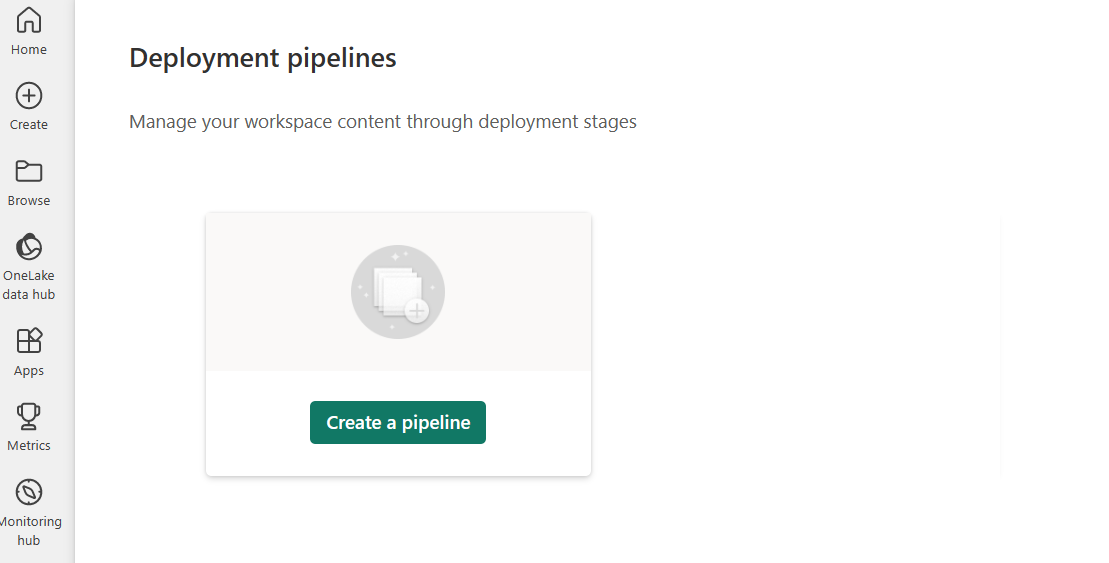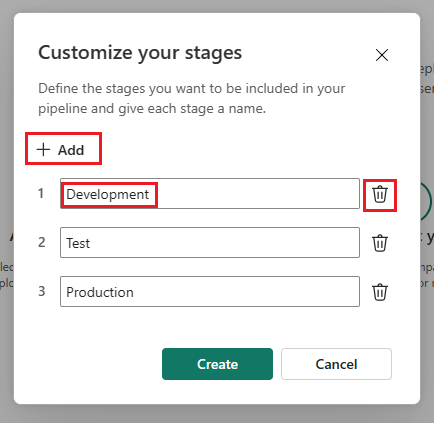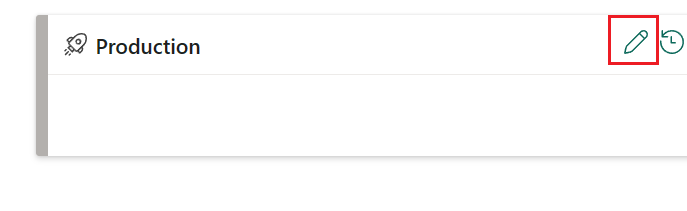Začíname s kanálmi nasadenia
Tento článok vás prevedie základnými nastaveniami potrebnými na používanie kanálov nasadenia v službe Microsoft Fabric. Odporúčame vám prečítať si úvodné informácie o kanáloch nasadenia a zistiť , ktoré položky je možné nasadiť skôr, než budete pokračovať.
Poznámka
Niektoré položky pre kanály nasadenia sú vo verzii Preview. Ďalšie informácie nájdete v zozname podporovaných položiek.
Môžete tiež dokončiť školiaci modul Vytvorenie a správa kanála nasadenia služby Fabric, ktorý vám krok za krokom ukáže postup vytvorenia kanála nasadenia.
Dôležité
Nové používateľské rozhranie kanálov nasadenia služby Microsoft Fabric je dočasne zakázané. Pracujeme na vyriešení problému a aktualizujeme túto stránku, keď bude nové používateľské rozhranie opäť k dispozícii. Zatiaľ môžete naďalej používať pôvodné používateľské rozhranie.
Požiadavky
V kanáli nasadenia je ku každej fáze priradený jeden pracovný priestor Premium. Skôr než začnete s kanálom pracovať v produkčnom prostredí, prečítajte si požiadavky na kapacitu pre pracovné priestory kanála.
Ak chcete získať prístup k funkcii kanálov nasadenia, musíte spĺňať tieto podmienky:
Máte predplatné služby Microsoft Fabric
Poznámka
Tlačidlo kanálov nasadenia sa zobrazí aj vtedy, ak ste v minulosti vytvorili kanál alebo ak s vami niekto kanál zdieľal.
Krok č. 1 – Vytvorte kanál nasadenia
Pri vytváraní kanála zadefinujete, koľko fáz by mal mať a ako sa má nazývať. Počet fáz je trvalý a po vytvorení kanála ho nie je možné zmeniť.
Kanál môžete vytvoriť zo vstupného bodu kanálov nasadenia v službe Fabric (v dolnej časti zoznamu pracovných priestorov) alebo z konkrétneho pracovného priestoru. Ak vytvoríte kanál z pracovného priestoru, pracovný priestor sa automaticky priradí ku kanálu.
- Vytvorenie kanála z tlačidla kanálov nasadenia v službe Fabric
- Vytvorenie kanála z pracovného priestoru v službe Power BI
Vytvorenie kanála z ľubovoľného miesta v službe Fabric:
V rozbaľovacej ponuke Pracovné priestory vyberte položku Kanály nasadenia.
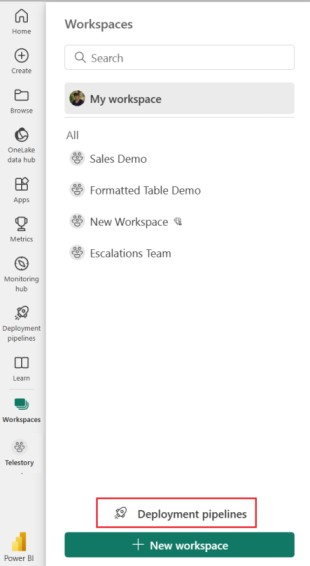
Vyberte položku Vytvoriť kanál alebo + Nový kanál.
Krok 2 – pomenujte kanál a priraďte fázy
V dialógovom okne Vytvorenie kanála nasadenia zadajte názov a popis kanála a vyberte položku Ďalej.
Nastavte štruktúru kanála nasadenia definovaním požadovaných fáz kanála nasadenia. Predvolene má kanál tri fázy s názvami Vývoj, Test a Produkcia. Tieto predvolené fázy môžete prijať alebo zmeniť počet fáz a ich názvov. V kanáli môžete mať ľubovoľné miesto medzi 2 až 10 fázami. Zadaním nového názvu do poľa môžete pridať ďalšiu fázu, odstrániť fázy alebo ich premenovať. Po dokončení vyberte položku Vytvoriť (alebo Vytvoriť a pokračovať).
- Prispôsobenie kanála: nové používateľské rozhranie
- Prispôsobenie kanála: pôvodné používateľské rozhranie

Ak chcete prechádzať medzi fázami, priblížením a oddialovaním kolieska myši alebo použitím tlačidiel v pravom hornom rohu. Kanál tiež môžete myšou presunúť, čím ho budete presúvať.
Po vytvorení kanála ho môžete zdieľať s ostatnými používateľmi, upraviť alebo odstrániť. Keď zdieľate kanál s ostatnými, dostanú prístup ku kanálu a stanú sa správcami kanála. Prístup ku kanálu umožňuje používateľom kanál zobrazovať, zdieľať, upravovať a odstraňovať.
Krok 3 – Priradenie pracovného priestoru
Poznámka
Ak vytvárate kanál priamo z pracovného priestoru, môžete túto fázu preskočiť, pretože pracovný priestor už je vybratý.
Po vytvorení kanála je potrebné pridať do kanála obsah, ktorý chcete spravovať. Pridanie obsahu do kanála sa vykonáva priradením pracovného priestoru k fáze kanála. Pracovný priestor môžete priradiť k ľubovoľnej fáze.
Postupujte podľa pokynov v prepojení a priraďte ku kanálu pracovný priestor.
Krok 4 – Zverejnite fázu (voliteľné)
Predvolene je záverečná fáza kanála zverejnená. Používateľ verejnej fázy bez prístupu ku kanálu ho vidí ako bežný pracovný priestor bez názvu fázy a ikony kanála nasadenia na stránke pracovného priestoru vedľa názvu pracovného priestoru.
Môžete mať toľko verejných fáz, koľko chcete, alebo vôbec žiadne. Ak chcete kedykoľvek zmeniť verejný stav fázy, prejdite do nastavení fázy kanála a začiarknite alebo zrušte začiarknutie políčka Nastaviť túto fázu ako verejnú .
Nastavte pole Urobiť túto fázu verejnosti a potom uložte.

Krok č. 5 – Nasadenie do prázdnej fázy
Po dokončení práce s obsahom v jednej fáze kanála ho môžete nasadiť do ďalšej fázy. Nasadenie obsahu do inej fázy sa často vykonáva po vykonaní niektorých akcií v kanáli. Napríklad ste vo vývojovom štádiu urobili zmeny v obsahu alebo ste v testovacej fáze obsah otestovali. Typický pracovný postup na presun obsahu z jednej fázy do druhej je presun z vývojovej fázy do testovacej a následne z testovacej do produkčnej, nasadzovať ho však môžete v ľubovoľnom smere. Ďalšie informácie o tomto procese nájdete v časti Nasadenie obsahu do existujúceho pracovného priestoru .
Kanály nasadenia ponúkajú tri možnosti nasadenia vášho obsahu:
Úplné nasadenie – nasaďte všetok obsah do cieľovej fázy.
Selektívne nasadenie – vyberte obsah, ktorý sa má nasadiť do cieľovej fázy.
Spätné nasadenie – nasadiť obsah z neskoršej fázy do predchádzajúcej fázy kanála. V súčasnosti je spätné nasadenie možné len vtedy, keď je cieľová fáza prázdna (nemá k nej priradený žiadny pracovný priestor).
Po výbere spôsobu nasadenia obsahu môžete skontrolovať nasadenie a zanechať poznámku.
Krok 6 – nasadenie obsahu z jednej fázy do druhej
Keď budete mať obsah vo fáze kanála, môžete ho nasadiť do ďalšej fázy, a to aj v prípade, že pracovný priestor ďalšej fázy obsahuje obsah. Spárované položky sa prepíšu. Ďalšie informácie o tomto procese nájdete v časti Nasadenie obsahu do existujúceho pracovného priestoru .
Môžete si prezrieť históriu nasadenia a zobraziť tak čas posledného nasadenia obsahu do každej fázy.
História nasadenia je užitočná na určenie toho, kedy bola fáza naposledy aktualizovaná. Môže byť užitočný aj vtedy, ak chcete sledovať čas medzi nasadeniami.
Rozdiely medzi týmito dvomi kanálmi pred nasadením preskúmate, pozrite si tému Porovnanie obsahu v rôznych fázach nasadenia.
Krok 7 – Vytvorte pravidlá nasadenia (voliteľné)
Keď pracujete v kanáli nasadenia, rôzne fázy môžu mať rôzne konfigurácie. Každá fáza môže napríklad mať rôzne databázy alebo rôzne parametre dotazov. Vývojová fáza môže dotazovať vzorové údaje z databázy, zatiaľ čo testovacia a produkčná fáza môže dotazovať celú databázu.
Keď obsah nasadíte medzi fázami kanála, konfigurácia pravidiel nasadenia vám umožní povoliť zmeny obsahu, a zároveň zachovať niektoré nastavenia neporušené. Môžete napríklad definovať pravidlo pre sémantický model v produkčnej fáze, ktoré bude smerovať na produkčnú databázu. Definujte pravidlo vo fáze produkcie pod príslušným sémantickým modelom. Akonáhle je pravidlo definované alebo zmenené, opätovne nasadiť obsah. Nasadený obsah zdedí hodnotu definovanú v pravidle nasadenia a vždy sa použije, ak je pravidlo nezmenené a platné.
Prečítajte si, ako definovať pravidlá nasadenia.